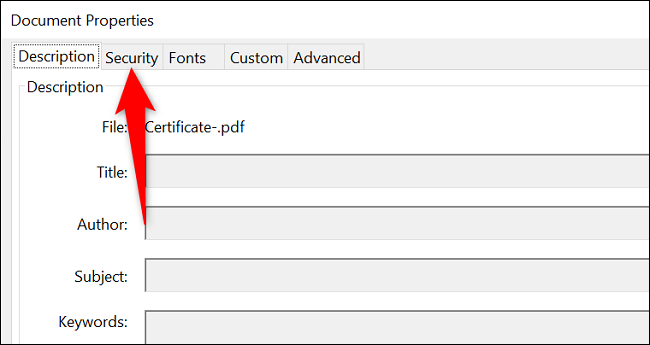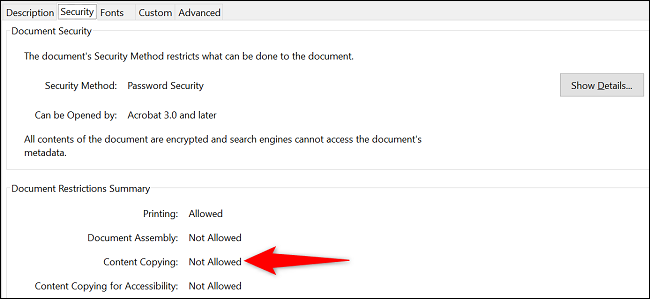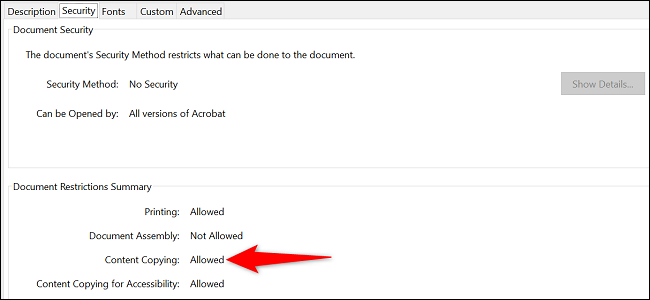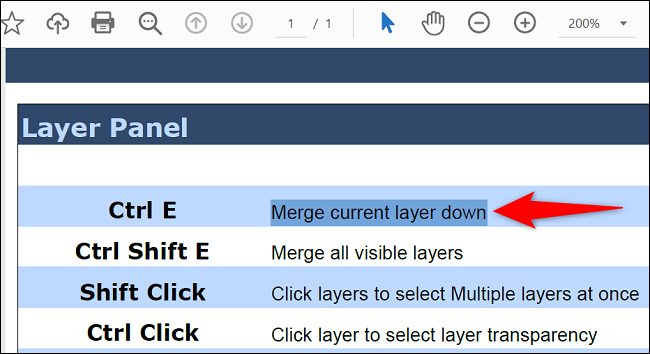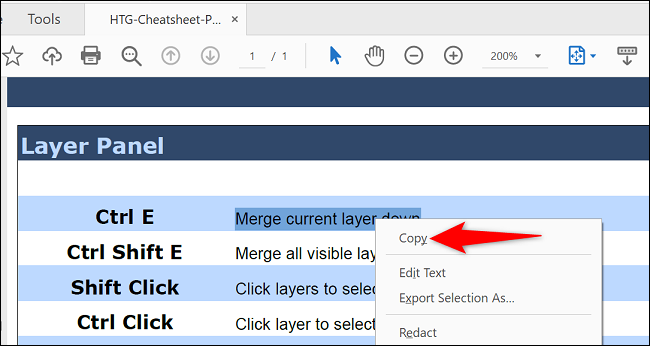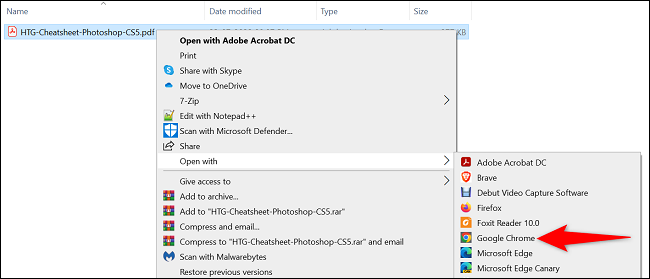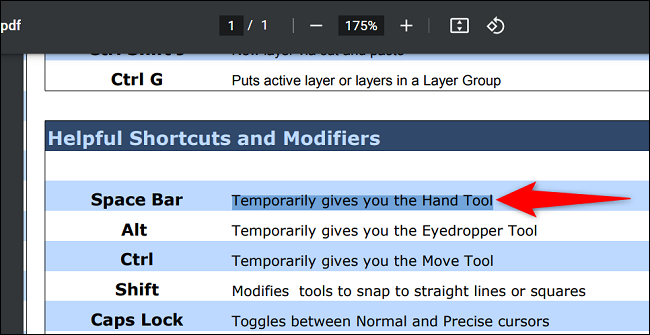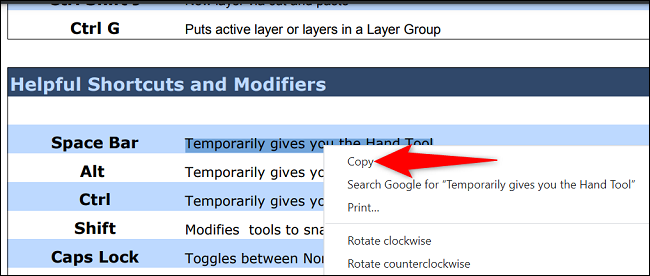Mae sut i gopïo testun o ffeil PDF yn erthygl y mae llawer ohonom ei hangen, gan ein bod weithiau'n mynd yn sownd wrth gopïo testun o ffeiliau e-lyfrau pdf, felly byddwn yn esbonio sut i gopïo testun o e-lyfrau.
Mae copïo testun o PDF mor hawdd ag agor y PDF mewn darllenydd cydnaws, dewis y testun, a dewis yr opsiwn copi. Byddwn yn dangos i chi sut i wneud hyn yn Adobe Acrobat Reader DC, Google Chrome, Microsoft Edge, a Mozilla Firefox.
Sylwch nad yw pob ffeil PDF yn caniatáu ichi gopïo eu cynnwys. Gallwch ddefnyddio Adobe Acrobat Reader DC i wirio a yw'r cyfyngiad hwn yn berthnasol i'ch ffeil PDF.
Os yw'ch ffeil wedi'i diogelu, bydd yn rhaid i chi ddefnyddio dulliau fel cymryd sgrinlun o'ch ffeil a thynnu'r testun ohoni, neu sgrapio'r testun gyda Chrome.
Defnyddiwch Adobe Acrobat Reader DC i gopïo testun o PDF
I ddefnyddio'r dull hwn, yn gyntaf, lawrlwythwch a gosodwch app Adobe Acrobat Reader DC Am ddim ar eich cyfrifiadur. Nesaf, gwiriwch a yw'ch PDF yn caniatáu copïo, ac os felly, symudwch ymlaen i'r adran nesaf i gopïo rhywbeth o'ch ffeil mewn gwirionedd.
Gwiriwch a yw'r PDF yn caniatáu copïo cynnwys
I wirio cyfyngiadau PDF, yn gyntaf, chwaraewch eich ffeil PDF gan ddefnyddio ap Acrobat Reader DC.
O far dewislen Acrobat Reader, dewiswch Ffeil > Priodweddau.
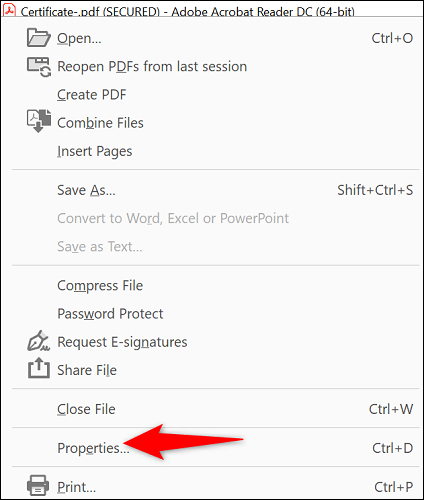
Yn y ffenestr Priodweddau Dogfen, dewiswch y tab Diogelwch.
Ar y tab Diogelwch, darllenwch y gwerth nesaf at Copïo Cynnwys. Os yw'r neges yn "Ni chaniateir", ni allwch gopïo'r cynnwys o'r ffeil PDF gyfredol.
Os yw gwerth “Copi cynnwys” yn dweud “Caniateir”, gallwch chi gopïo'r cynnwys. Yn yr achos hwn, dilynwch yr adran nesaf.
Copïwch destun o'ch ffeil PDF
I ddechrau copïo'ch testun, gwnewch yn siŵr bod eich ffeil PDF ar agor gydag Acrobat Reader.
O ddewislen uchaf bar offer Acrobat Reader, dewiswch yr Offeryn Dewis (eicon pwyntydd safonol).
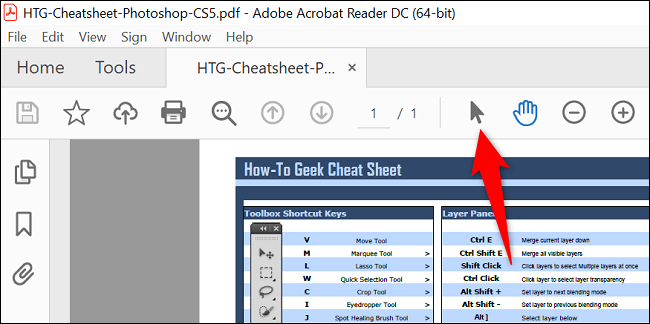
Dewch o hyd i'r testun i'w gopïo yn eich ffeil PDF. Yna, gan ddefnyddio'ch cyrchwr, amlygwch eich testun.
De-gliciwch ar y testun sydd wedi'i amlygu a dewis Copi.
Mae'r testun a ddewiswyd gennych bellach yn cael ei gopïo i'ch clipfwrdd. Gallwch ei gludo i mewn i unrhyw olygydd testun neu faes testun trwy dde-glicio yno a dewis Gludo.
A dyna'r cyfan sydd iddo.
Defnyddiwch Chrome, Firefox neu Edge i gopïo testun o PDFs
Mae'r rhan fwyaf o borwyr gwe yn caniatáu ichi weld a chopïo cynnwys o'ch ffeiliau PDF. Gallwch ddefnyddio Chrome, Firefox, Edge, neu borwr arall sy'n gydnaws â PDF i gopïo'r testun rydych chi ei eisiau.
Yn y camau canlynol, rydym yn defnyddio Chrome i ddangos i chi sut i gael darn o destun o'ch ffeil PDF.
Dechreuwch trwy agor PDF gyda Chrome. I wneud hyn, lleolwch eich ffeil PDF yn File Explorer, de-gliciwch arni, a dewis Open With> Google Chrome.
Pan fydd eich ffeil PDF yn agor, gan ddefnyddio'ch cyrchwr, tynnwch sylw at y testun i'w gopïo.
De-gliciwch ar y testun sydd wedi'i amlygu a dewis Copi.
Copïodd eich porwr y testun i'ch clipfwrdd, a gallwch nawr ei gludo yn unrhyw le rydych chi ei eisiau.
Mwynhewch gopïo cynnwys gwerthfawr o ffeiliau fformat dogfen gludadwy!
wyt ti eisiau Golygu PDF I wneud newidiadau iddo? Os felly, mae gennych chi wahanol ffyrdd o'i wneud ar eich cyfrifiadur.